怎么进入bios
- 分类:Win7 教程 回答于: 2020年07月03日 10:16:00
电脑分有台式机和笔记本电脑,不同电脑的品牌型号主板也会有启动按键不一样,而bios的界面也跟不同电脑型号会出现不同的页面操作,方法有相似又有不同的地方。BIOS是输入输出的设置界面,也可对电脑配置的数据保存起来。BIOS个人觉得是一款强大的功能软件。由于不能把所有品牌电脑BIOS的热键进入方法一一列出来,下面小编整理了电脑进入bios常见的方法。
1,联想电脑机型的部分电脑需要按FN加F1或F2两个键进入bios。但是也有部分的联想笔记本电脑是按F2就可以进入的。


2,Compaq(康柏)电脑,(开机右上角有闪动光标时按F10,或开机不停地按F10)

3,出现ThinkPad标志时,快速按下F1键即可进入BIOS。比如:电脑系列有: 240,390,570,i系列1400,i系列1200,A系列,T系列等等。

4,按Del键进入BIOS,比如:电脑是以Award BIOS类型AMI BIOS为主的。
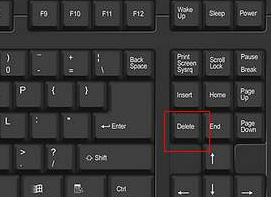
5,还有电脑是按ESC键进入的。

6,还有一些是以下的特别的按键:如:Award BIOS:开机按Ctrl+Alt+Esc;AST BIOS:开机按Ctrl+Alt+Esc;Phoenix BIOS:开机按Ctrl+ALt+S。
以上是电脑怎么进入bios的解答,虽BIOS有很多种,但功能是一样的,目的是对硬件信息进行保存设置,因此设置方法上也是大同小异,90%以上的电脑设置方法都差不多,进入BIOS按键也就那几个
 有用
26
有用
26


 小白系统
小白系统


 1000
1000 1000
1000 1000
1000 1000
1000 1000
1000 1000
1000 1000
1000 1000
1000 1000
1000 1000
1000猜您喜欢
- 激活windows7系统的方法2022/12/05
- 处理系统自动重装教程2019/04/07
- 深度技术ghost win7 64位完整版下载..2017/07/15
- gho 索尼win7系统下载2017/07/04
- 详解win7怎么查看电脑配置2019/01/24
- 图文演示64位win7旗舰版下载u盘安装教..2021/03/29
相关推荐
- win7隐藏文件怎么显示制作步骤..2019/05/24
- win7怎么升级win10的步骤教程图解..2021/07/03
- win7系统升级win10系统步骤2022/09/25
- win7解除USB禁用如何操作2023/01/20
- 为你解答win7电脑蓝屏怎么办..2018/11/05
- Ghost win7系统旗舰版64位永久激活工..2017/05/13

















